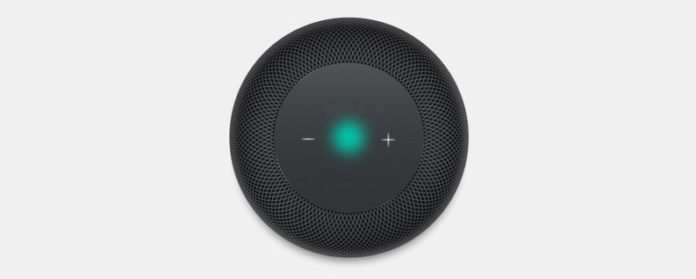Wir wissen bereits, dass der HomePod von Apple ein High-Fidelity-Audioerlebnis bietet und die Steuerung von Smart-Home-Geräten ermöglicht, und dass wir diese Funktionen mit Siri verwalten können.
Verwandt: Wie man AirPlay 2 jetzt verwendet, dass das iOS 11.4 Update hier ist
Um Ihren HomePod als Freisprecheinrichtung zu verwenden, müssen Sie den Anruf auf Ihrem iPhone tätigen oder empfangen und ihn dann an Ihren HomePod übertragen.
- Tippen Sie auf das Audio-Symbol in Ihrer Telefon-App.
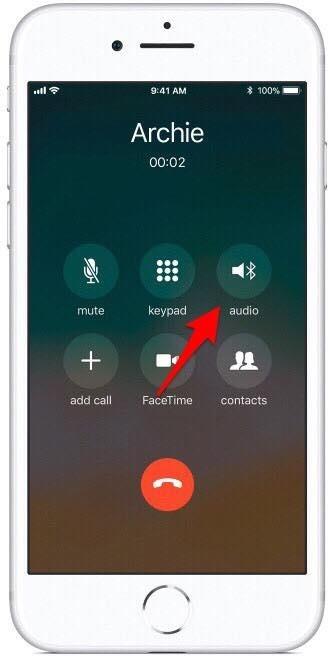
- Wählen Sie Ihren HomePod aus dem Menü, das erscheint.
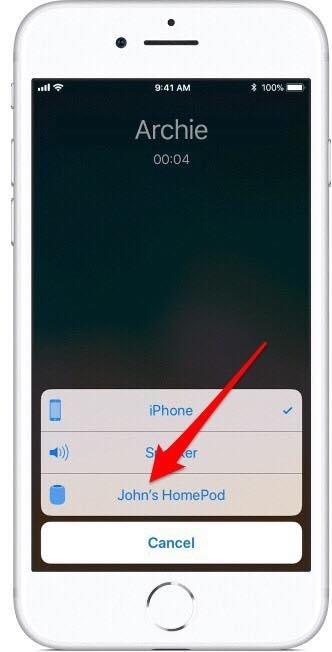
- Jetzt zeigt die Anzeige in Ihrer iPhone App an, dass der Anruf an Ihren HomePod weitergeleitet wurde.
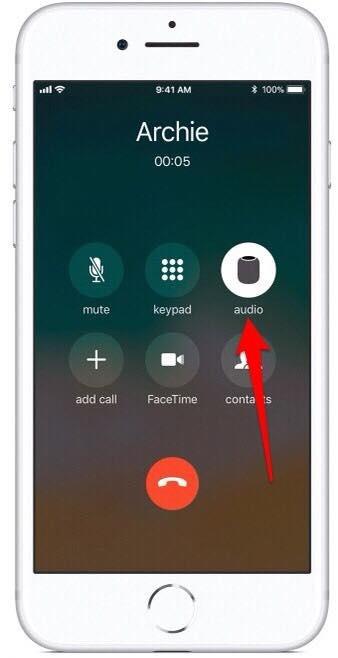
- Außerdem erscheint ein grünes Licht oben auf Ihrem HomePod, sobald die Audioverbindung von Ihrem iPhone hergestellt wird.
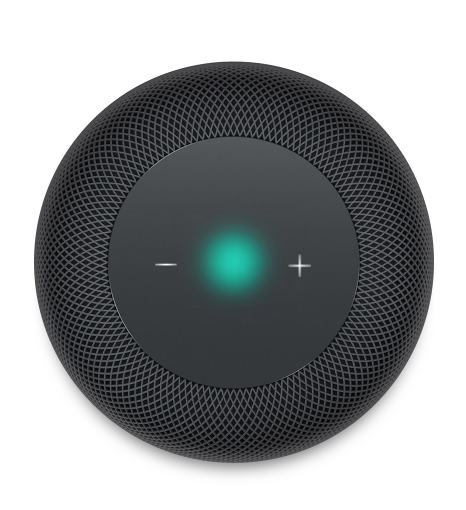
Von hier aus können Sie auf die Plus- oder Minus-Symbole oben auf Ihrem HomePod tippen, um die Lautstärke Ihres Freisprechanrufs zu erhöhen oder zu verringern.
Sie können Siri nicht auf Ihrem HomePod verwenden, während Sie den HomePod als Freisprecheinrichtung verwenden.
- Um einen Anruf, der auf Ihren HomePod übertragen wurde, stummzuschalten, tippen Sie auf das Symbol für die Stummschaltung in der iPhone-App Ihres iPhone.
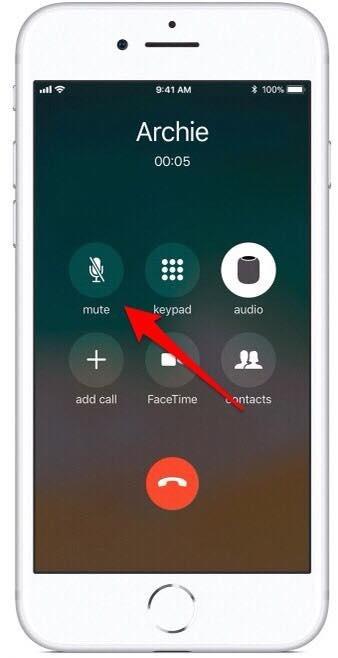
- Um den Anruf zurück zu Ihrem iPhone zu übertragen, tippen Sie auf das Audio-Symbol in Ihrer Telefon-App und wählen Sie dann Ihr iPhone aus dem Menü.
- Um den Anruf zu beenden, tippen Sie entweder auf den oberen Rand Ihres HomePod oder tippen Sie auf das Auflegen-Symbol in Ihrer iPhone App.